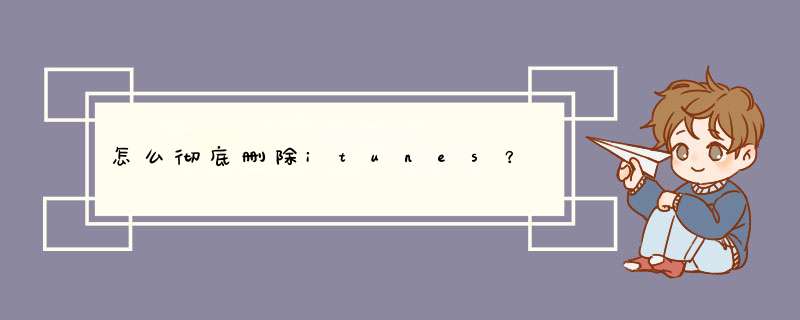
一、先试一下在计算机管理中找到Apple Mobile Device服务,并手动启动。\x0d\x0a方法如下:
右键“计算机”-管理-服务和应用
程序-服务,在服务项中查找Apple Mobile Device,并手动启动。\x0d\x0a二、
如果上面方法不行,也可能是你的电脑里没安装Apple Mobile Device Support程序,可以在网上下载一个安装一下。安装后重启电脑即可。\x0d\x0a三、如果前两种办法不行,你可能要重装ITUNES文件了。方法有些复杂,具体如下:\x0d\x0a按照如下顺序,使用“控制面板”卸载 iTunes 和相关软件组件:\x0d\x0a1. iTunes \x0d\x0a2. QuickTime \x0d\x0a3. Apple Software Update \x0d\x0a4. Apple Mobile Device Support \x0d\x0a5. Bonjour \x0d\x0a6. Apple Application Support(iTunes 9 或更高版本)\x0d\x0a如果您未按以上顺序卸载这些应用程序,或者仅卸载某些组件,则可能会看到各种警告消息。\x0d\x0a\x0d\x0a删除和重新安装 iTunes 及相关组件的详细步骤:\x0d\x0a删除 iTunes\x0d\x0a注:从 iTunes Store 购买的项目或从 CD 导入的歌曲默认存储在“我的音乐”文件夹中,删除 iTunes 时不会同时删除这些内容。\x0d\x0a1. 退出 iTunes。 \x0d\x0a2. 从开始菜单中选取控制面板。 \x0d\x0a3. 在“控制面板”中,打开“添加或删除程序”。 \x0d\x0a4. 从当前安装的程序列表中选择 iTunes,然后点按“删除”。 \x0d\x0a5. 当系统询问是否要删除 iTunes 时,选择“是”。 \x0d\x0a6. 卸载完成后,请勿按照提示重新启动电脑。 \x0d\x0a7. 如果在“添加或删除程序”中列有其他的 iTunes 程序项,也请一并删除。 \x0d\x0a8. 另外,也请删除“添加或删除程序”中所有与已删除的 iTunes 以相同方式列出的“iPod 更新程序”应用程序。 \x0d\x0a删除 QuickTime\x0d\x0a1. 退出 QuickTime Player。 \x0d\x0a2. 从开始菜单中选取控制面板。 \x0d\x0a3. 在“控制面板”中,打开“添加或删除程序”。 \x0d\x0a4. 从当前安装的程序列表中选择 QuickTime,然后点按“卸载”。 \x0d\x0a5. 当系统询问是否要删除 QuickTime 时,点按“是”。 \x0d\x0a6. 卸载完成后,请勿按照提示重新启动电脑。 \x0d\x0a7. 如果在“添加或删除程序”中列有其他的 QuickTime 程序项,也请一并删除。\x0d\x0a\x0d\x0a删除 Apple Software Update\x0d\x0a1. 退出 Apple Software Update。 \x0d\x0a2. 从开始菜单中选取控制面板。 \x0d\x0a3. 在“控制面板”中,打开“添加或删除程序”。 \x0d\x0a4. 从当前安装的程序列表中选择 Apple Software Update,然后点按“卸载”。 \x0d\x0a5. 当系统询问是否要删除 Apple Software Update 时,点按“是”。 \x0d\x0a6. 卸载完成后,请勿按照提示重新启动电脑。 \x0d\x0a7. 如果在“添加或删除程序”中列有其他的 Apple Software Update 程序项,也请一并删除。\x0d\x0a\x0d\x0a删除 Apple Mobile Device Support\x0d\x0a1. 从开始菜单中选取控制面板。 \x0d\x0a2. 在“控制面板”中,打开“添加或删除程序”。 \x0d\x0a3. 从当前安装的程序列表中选择 Apple Mobile Device Support,然后点按“卸载”。 \x0d\x0a4. 当系统询问是否要删除 Apple Mobile Device Support 时,点按“是”。 \x0d\x0a5. 卸载完成后,请勿按照提示重新启动电脑。\x0d\x0a注:请勿手动删除位于 C:\Program Files\Common Files\Apple 中的 Mobile Device Support 文件夹。请按照上述步骤使用“添加或删除程序”。\x0d\x0a删除 Bonjour\x0d\x0a1. 从开始菜单中选取控制面板。 \x0d\x0a2. 在“控制面板”中,点按“添加或删除程序”: \x0d\x0a3. 从当前安装的程序列表中选择 Bonjour,然后点按“卸载”。 \x0d\x0a4. 当系统询问是否要删除 Bonjour 时,点按“是”。 \x0d\x0a5. 卸载完成后,请勿按照提示重新启动电脑。\x0d\x0a\x0d\x0a删除 Apple Application Support(iTunes 9 或更高版本)\x0d\x0a1. 从开始菜单中,选取控制面板。 \x0d\x0a2. 在“控制面板”中,打开“添加或删除程序”。 \x0d\x0a3. 从当前安装的程序列表中选择 Apple Application Support,然后点按“卸载”。 \x0d\x0a4. 当系统询问是否要删除 Apple Application Support 时,点按“是”。 \x0d\x0a5. 卸载完成后,重新启动电脑。\x0d\x0a\x0d\x0a验证是否彻底卸载 iTunes 及相关组件\x0d\x0a1. 重新启动电脑。 \x0d\x0a2. 电脑重新启动后,在“我的电脑”中打开“本地磁盘 (C:)”或打开安装有这些程序的硬盘。 \x0d\x0a3. 打开“Program Files”文件夹。 \x0d\x0a4. 右键点按 iTunes 文件夹并选取“删除”,然后当系统询问是否确认删除时,选取“是”。注:如果已成功删除 iTunes,则该文件夹可能已经删除。 \x0d\x0a5. 右键点按 iPod 文件夹并选取“删除”,然后当系统询问是否确认删除时,选取“是”。如果 Windows 需确认或许可才能继续,请点按“继续”。 \x0d\x0a6. 右键点按 QuickTime 文件夹(如果有)并选取“删除”,然后当系统询问是否确认删除时,选取“是”。如果 Windows 需确认或许可才能继续,请点按“继续”。 \x0d\x0a7. 右键点按 Bonjour 文件夹(如果有)并选取“删除”,然后当系统询问是否确认删除时,选取“是”。如果 Windows 需确认或许可才能继续,请点按“继续”。 \x0d\x0a8. 打开“Common Files”文件夹。 \x0d\x0a9. 右键点按 Apple 文件夹(如果有)并选取“删除”,然后当系统询问是否确认删除时,选取“是”。如果 Windows 需确认或许可才能继续,请点按“继续”。 \x0d\x0a10. 在“我的电脑”中打开“本地磁盘 (C:)”或打开安装有 *** 作系统的硬盘。 \x0d\x0a11. 打开 Windows 文件夹。 \x0d\x0a12. 打开 System32 文件夹。 \x0d\x0a13. 右键点按 QuickTime 文件(如果有)并选取“删除”,然后当系统询问是否确认删除时,选取“是”。如果 Windows 需确认或许可才能继续,请点按“继续”。 \x0d\x0a14. 右键点按 QuickTimeVR 文件(如果有)并选取“删除”,然后当系统询问是否确认删除时,选取“是”。如果 Windows 需确认或许可才能继续,请点按“继续”。 \x0d\x0a15. 右键点按“回收站”,再选取“清空回收站”。\x0d\x0a\x0d\x0a重新安装 iTunes 及相关组件\x0d\x0a在确认已彻底卸载 iTunes 后,您应下载并安装最新版本的 iTunes。\x0d\x0a\x0d\x0a如果在删除文件夹时出现消息“无法删除 *******:其他人或其他程序正在使用该程序”,请按照下述步骤进行 *** 作。\x0d\x0a1. 确保 iTunes 和 iPod 更新程序实用工具处于未打开状态。 \x0d\x0a2. 按住 Control-Alt-Delete。选择“启动任务管理器”。 \x0d\x0a3. 点按“进程”标签。 \x0d\x0a4. 在列表中查找无法删除的程序。 \x0d\x0a5. 点按该程序,然后选取“结束进程”。 \x0d\x0a6. 退出任务管理器。
1、打开iTunes软件,看到手机已经与电脑同步后,左上角会有一个手机的图标,点击上去。
2、点击应用程序,右侧窗口会出现分页列出的应用程序。
3、然后在打开的页面中,选择想要删除的应用程序所在的页面,双击鼠标。
4、点击的页面会放大。点击要删除的应用程序的图标,图标的左上角会出现“X”,点击后应用程序就删除了。
5、未删除该应用程序之前,下面显示条显示还有2.65GB可用。
6、应用程序删除后,下面的显示条显示还有6.79GB可用。
删除itunes电脑上的应用程序的解决方法如下:
1、在电脑上打开 iTunes 软件以后,点击窗口左上方的‘“资料库”选项。
2、接着在资料库列表中点击选择“应用程序”一栏。
3、随后即可看到当前 iTunes 中所有的应用软件。
4、如果苹果 Mac 电脑的话,选中要删除的应用软件,点击鼠标右键并选择“删除”选项。
5、如果你想要彻底把应用软件从电脑中删除的话,请点击“移到废纸篓”按钮。
6、如果使用的 Windows 系统,也是同样的 *** 作,点击“删除应用程序”按钮。
7、随后再点击“移动到回收站”按钮,即可把 iTunes 中的应用程序删除掉
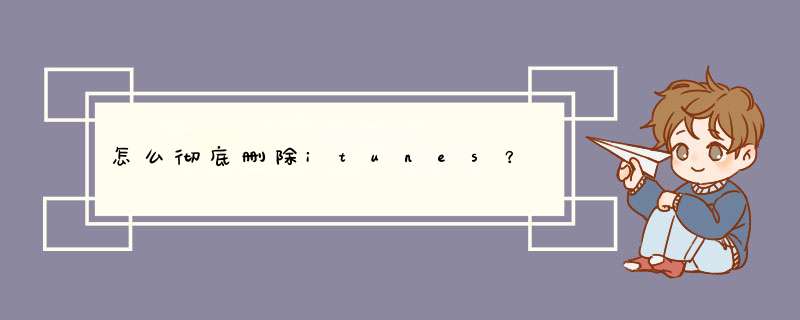

 微信扫一扫
微信扫一扫
 支付宝扫一扫
支付宝扫一扫
评论列表(0条)